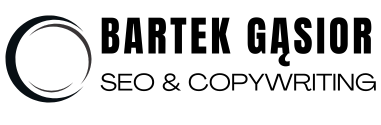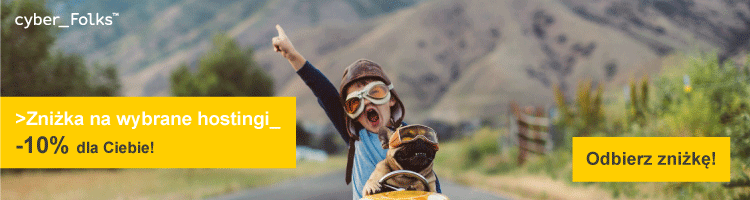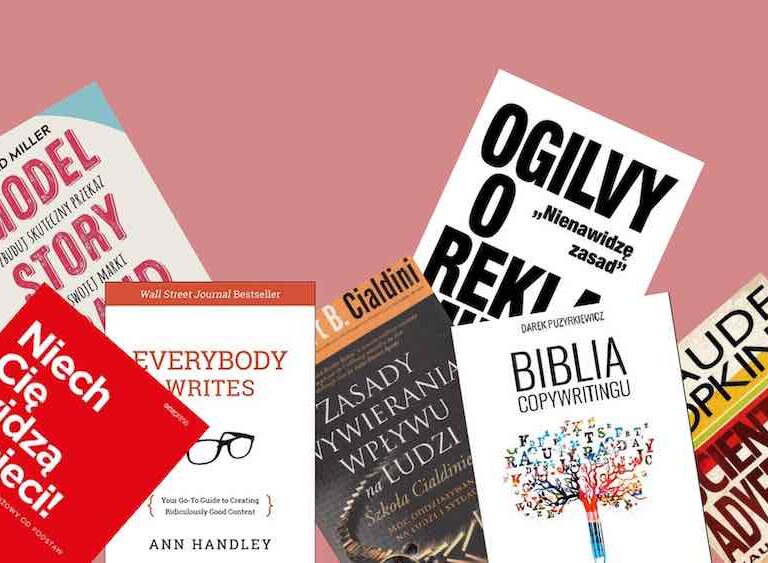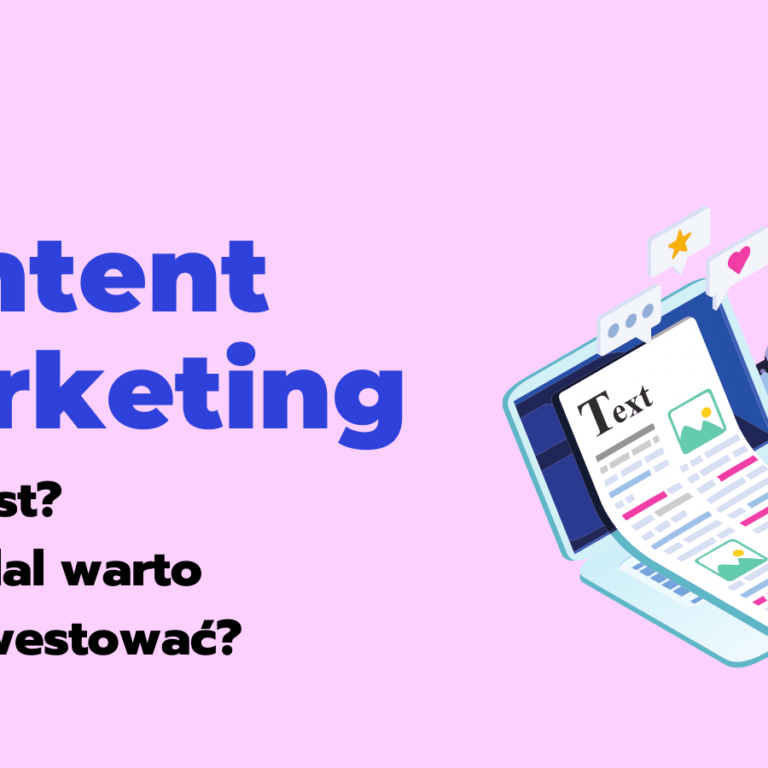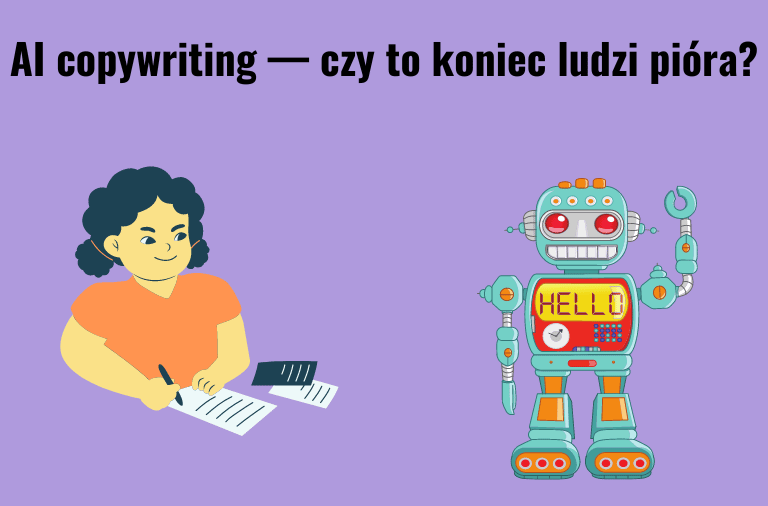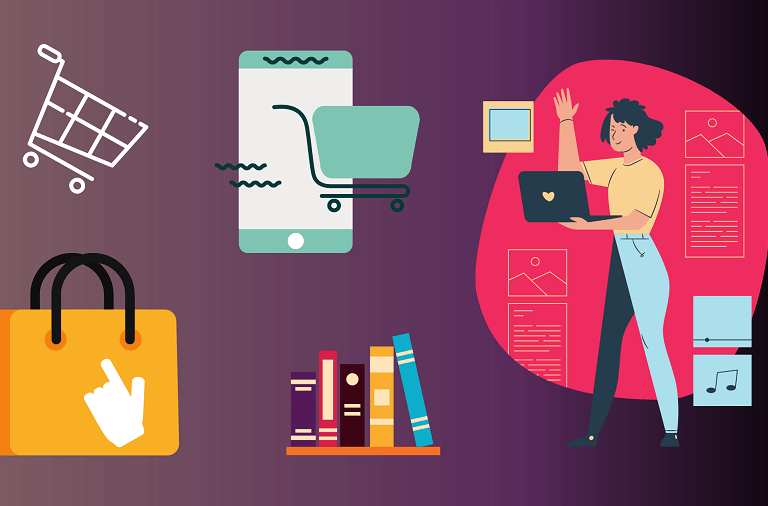Wielu od lat wróży blogosferze rychłą śmierć. Prognozy te wydają się mieć z rzeczywistością tyle wspólnego, co wszelkie przepowiednie na temat końca świata. A skoro są one mało prawdopodobne, wciąż warto prowadzić własnego bloga. W tym artykule pokazuję jak założyć bloga na WordPress.
Po lekturze tego artykułu dowiesz się:
- Czym jest system Wordpress
- Co to jest domena i hosting
- Jak założyć bloga na WordPress
- Jak edytować wygląd bloga
- Gdzie dodaje się wpisy na blogu
ROZWIĄZANIE DLA LENIWYCH…
Gdyby się okazało, że zakładanie bloga na WordPress jest dla Ciebie zbyt wymagające, możesz poprosić o to, pracownika firmy CyberFolks. Jeśli zdecydujesz się na zakup hostingu u tego operatora, dział wsparcia technicznego pomoże Ci przeprowadzić proces konfiguracji.
Zakładam bloga w CyberFolks
Mimo wszystko, zpewniam Cię, że instalowanie bloga na WordPress jest wręcz śmiesznie proste.
Jeśli wolisz obejrzeć film, w którym pokazuję jak założyć bloga na WordPress, poniżej jest link do niego.
Zanim pokażę, jak postawić bloga na WordPress, muszę na wstępie uściślić, że w tym wpisie pokazuję, jak założyć bloga na Wordpress.org. Nie na WordPress.com. Różnicę między oboma systemami wyjaśniam poniżej.
Wybór systemu WordPress: .org, czy .com?
Na wstępie musisz wiedzieć, że dostępne są dwie wersje systemu WordPress. Pierwsza z nich to Wordpress.com — oprogramowanie udostępniane w modelu SaaS (software as a service). Model ten zakłada, że twórca oprogramowania udostępnia Ci gotową stronę internetową, na której możesz publikować swoje treści.
Drugą wersją jest Wordpress.org — system CMS (content management system), który możesz samodzielnie zainstalować na serwerze i stworzyć w pełni profesjonalnego bloga, który być może w przyszłości stanie się źródłem Twoich dochodów.
Teraz przedstawię słabe i mocne strony obu rodzajów systemu WordPress.
WordPress.com
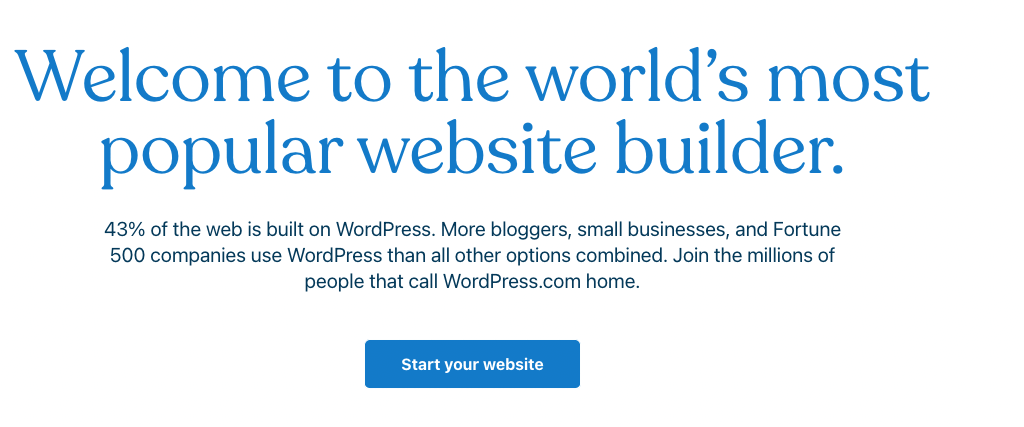
Link do platformy: https://wordpress.com
Choć na pierwszy rzut oka rozwiązanie to może wydawać się rewelacyjne, bo otrzymujesz gotową stronę, na której możesz publikować swoje teksty, to w rzeczywistości ma ono więcej wad, niż zalet.
Teraz wyjaśnię Ci, dlatego ten typ systemu WordPress nie jest dobrym wyborem pod bloga.
- W wersji bezpłatnej Wordpress.com na Twoim blogu pojawiają się reklamy zewnętrznych firm, na które Ty nie masz wpływu — nie możesz na nich zarabiać. Aby usunąć je, musisz wykupić wersję płatną systemu.
- Nie możesz zamieszczać na blogu własnych reklam, które są niezależnym źródłem monetyzacji bloga.
- Masz bardzo ograniczone możliwości edycji wyglądu bloga (nie możesz instalować własnych motywów — gotowych szablonów wyglądu bloga).
- Nie możesz dodać kodu śledzącego Google Analytics — nie masz wglądu w pełne statystyki dotyczące odwiedzin Twojej strony (A na tym pewnie Ci zależy 😎).
- Adres Twojej strony jest dostępny w subdomenie (fatalnie to wygląda: www.mojastrona.blogspot.pl).
- Twoja strona może nagle zniknąć z internetu (może się okazać, że nieświadomie złamałeś/aś jakiś punkt regulaminu Wordpress.com — dostawca usługi może usunąć Twojego bloga bez słowa wyjaśnienia).
Podsumowując temat Wordpress.com, rozwiązanie to będzie dobre na początek — jeśli chcesz sprawdzić, czy w ogóle blogowanie Cię interesuje i chcesz się tym zająć na poważnie. 😉
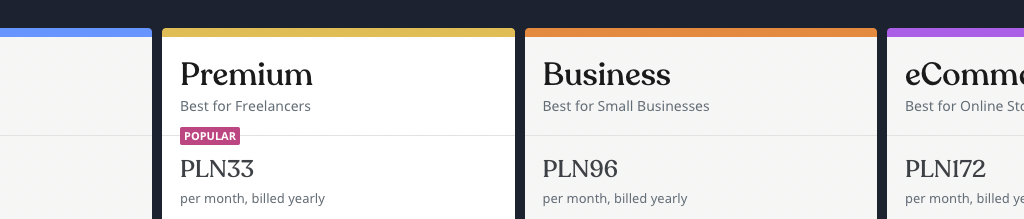
Wordpress.org
Gdy słyszysz, że ktoś prowadzi popularnego bloga na WordPressie, prawie na 100% chodzi o bloga założonego na Wordpress.org. Rozwiązanie to daje Ci pełen wachlarz możliwości rozwoju własnej strony.
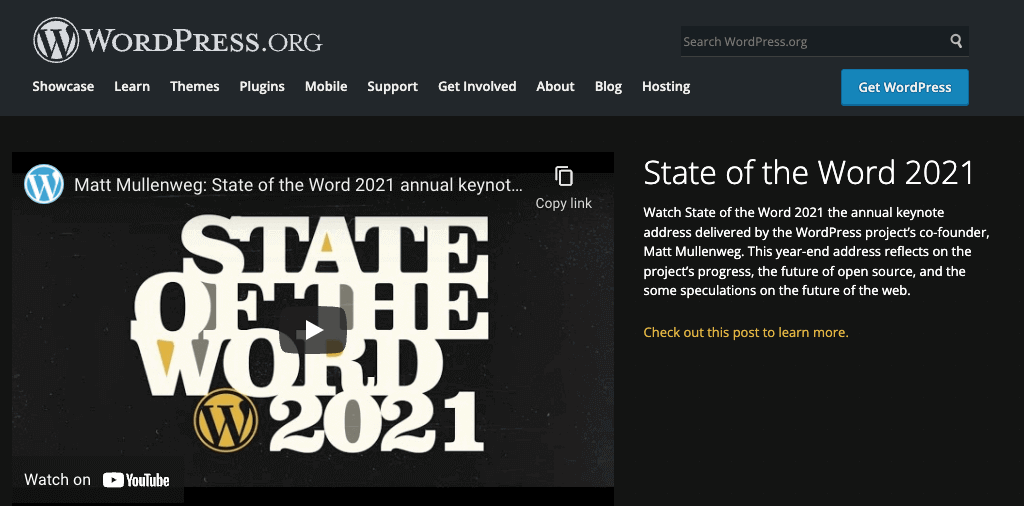
Korzystając z systemu Wordpress.org, jesteś w pełni niezależnym blogerem. Poniżej przedstawiam wszystkie korzyści, które płyną z instalacji bloga na Wordpress.org.
- System ten pozwala prowadzić w pełni niezależną platformę do publikacji treści.
- Masz pełen zakres możliwości edycji wyglądu i funkcjonalności bloga.
- Możesz w swobodny sposób zarabiać na blogu (dodając linki afiliacyjne, umieszczając reklamy zewnętrznych firm, zakładając własny sklep wokół bloga).
- Prowadzenie bloga na WordPress jest dziecinnie proste.
- W internecie działa ogromna społeczność entuzjastów Systemu WordPress. Jeśli bloga z jakiegoś powodu przestanie działać, bez trudu znajdziesz osobę, która naprawi Twoją stronę.
- Możesz zbudować społeczność wokół bloga — udostępniać treści określonej grupie czytelników (subskrybentów).
Mam nadzieję, że już nie masz żadnych wątpliwości, który system WordPress wybrać do instalacji swojego bloga.
Blogi na WordPress: Przykłady
Poniżej prezentuję kilka popularnych blogów założonych na WordPress. Wybrałem blogi z różnych kategorii, tak by Ci pokazać, że system ten jest uniwersalny — pasuje do blogów z każdej dziedziny.
Olga Smile
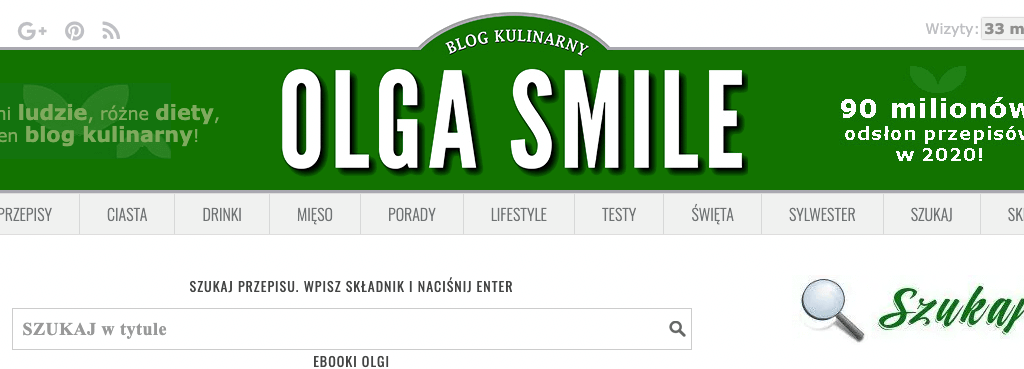
Busem przez Świat

Będę Programistką

Criminal Mind

Powyższa lista blogów WordPress zawiera tylko polskie strony, ale blogerzy na całym świecie widzą potencjał w publikacji treści na tym systemie. Zakładanie bloga na tym WP jest naturalnym wyborem dla większości z nich.
Czego potrzebujesz, by zacząć prowadzić bloga na WordPress?
Jeśli myślisz na poważnie o blogowaniu, warto poświęcić trochę czasu na przemyślenia i planowanie swojej przyszłej strony. Poniżej wskazuje główne obszary, które dobrze jest przemyśleć przed zakładaniem bloga na WordPress.
Pomysł na tematykę bloga
Pisanie o wszystkim nie ma sensu. Ciężko będzie Ci zbudować grupę stałych czytelników, którzy będą odwiedzać Twoją stronę. Musisz wybrać tematykę, która jest Ci bliska, którą lubisz i będziesz wiedzieć, jak pisać interesujące teksty.
W tym artykule pokazuję, skąd brać pomysły na bloga
Warto też wybierać zagadnienia, które będą długofalowo interesować Twoich czytelników. Wyobraź sobie taką sytuację — jest rok 2016, wśród młodzieży panuje szalona moda na Pokemony (taka gra, w której się chodzi z telefonem po ulicy i łapie wirtualne potwory) — mija kilkanaście miesięcy, a o zabawie w Pokemony nikt już nie pamięta. Czy taki blog ma dalej sens? Otóż nie. Wybierz więc tematykę bardziej odporną na upływ czasu.
Nazwa bloga
Wybór nazwy bloga to dość ważna decyzja, która w dużym stopniu zdefiniuje ton Twojej komunikacji — albo przynajmniej sprawi, że czytelnicy będą wyrabiać sobie określone pierwsze wrażenie.
Do wymyślania nazwy bloga można podejść na wiele sposobów. Warto zawsze taki proces twórczy przeprowadzać mając w głowie specyfikę swojej grupy docelowej — zainteresowania, czy specyficzny język.
Można też wybrać nazwę, która będzie wspierać SEO — zawierać w sobie jakieś popularne słowo kluczowe w danej dziedzinie. Choć brzmi to trywialnie, blog mógłby się nazywać: Blog o Rękodziele. Podejrzewam, że ktoś wpisuje w Google taką frazę.
Ten artykuł powinien Cię zainteresować: Jak promować bloga?
Domena
Każda strona — niezależnie, czy to blog, wizytówka firmowa, sklep internetowy — musi mieć swoją domenę. Domena to po prostu unikatowy ciąg znaków identyfikujący strony internetowe. Domenę wpisuje się do paska przeglądarki, gdy chce się wejść na daną stronę.
Przykłady domen:
- google.com
- onet.pl
- facebook.com
Aby móc uruchomić bloga, należy wcześniej wykupić domenę. Na rynku jest wiele firm oferujących domeny. Ja sam zawsze kupuję je w CyberFolks. Jest mi tak wygodnie, ponieważ u tego dostawcy mam też serwer.
Jako że domena będzie najpewniej też nazwą Twojego bloga, sugeruję do jej wyboru podejść na poważnie. W końcu będzie ona miała spore znaczenie z marketingowego punktu widzenia. Oczywiście możesz też pójść na łatwiznę i swojego bloga nazwać swoim imieniem i nazwiskiem — tak jak ja zrobiłem. 😛
Przy czym musisz wiedzieć, że swojego bloga traktuję jako uzupełnienie mojej strony-wizytówki.
Hosting: co to jest? Skąd go wziąć?
Kolejnym ważnym obok domeny elementem konfiguracji bloga, jest hosting. Najprościej mówiąc: hosting to usługa wynajmu przestrzeni dyskowej serwera, na której fizycznie znajdują się pliki Twojego bloga.
Każda strona w internecie musi być umieszczona na serwerze. Tylko wtedy użytkownicy mogą wyświetlać jej zawartość.
Sprawdź, jak wybrać hosting pod bloga
Tak jak napisałem wyżej, osobiście polecam ofertę firmy CyberFolks. Stosunek ceny do jakości usług sprawia, że nie zamierzam zmieniać dostawcy hostingu. Na pochwałę w przypadku CyberFolks zasługuje dział pomocy technicznej — w razie sytuacji nieprzewidzianych, służący zawsze wsparciem.
Instalacja systemu WordPress na serwerze w 3 krokach
Zakładanie bloga na WordPress to proces, który nie powinien zająć więcej, niż 30 minut. Tak naprawdę sprowadza się do następujących kroków.
- Zakup domeny i serwera
- Konfiguracja konta hostingowego
- Instalacja WordPress
- Wgranie motywu
- Tworzenie treści
Powyższe kroki są dużym uproszczeniem, ale de facto najważniejszymi działaniami w procesie tworzenia bloga na WordPress.
1. Zakup serwera pod bloga (hosting)
Powyżej wyjaśniłem już, czym jest hosting. Teraz pora, aby dokonać jego zakupu. Jeśli chodzi o zakres cenowy w przypadku nowego bloga, cena hostingu nie powinna przekroczyć kwoty 80 zł za rok. Taka usługa w zupełności wystarczy, aby rozpocząć blogowanie.
Jeśli technikalia internetowe nie są Twoją mocną stroną, warto na etapie wyboru hostingu skupić się na tych ofertach, które udostępniają narzędzie do automatycznej instalacji WordPressa.
2. Zakup domeny pod bloga (ważny krok z punktu widzenia marketingowego!)
Tak, jak już wspomniałem wcześniej, domena najpewniej będzie nazwą Twojego bloga. Warto więc wybór dobrze przemyśleć. Gdy już wymyślisz tę najlepsza, wtedy możesz sprawdzić, u którego operatora najlepiej zarejestrować domenę.
Wskazówka: W przypadku wyboru rejestratora domeny, zamów ją u tego dostawcy, który oferuje najniższą cenę. Przy czym pamiętaj! Zwróć uwagę na cenę zakupu domeny i jej odnowienia po roku. Często jest tak, że domena przez pierwszy rok kosztuje 1 zł, niestety za jej odnowienie trzeba zapłacić np. 100 zł.
3. Podpinanie domeny pod serwer
Gdy już wykupisz obie usługi (hosting i domena), możesz przystąpić do ich połączenia. To krok niezbędny, aby Twój blog WordPress mógł zostać zainstalowany. Takich ustawień należy dokonać w panelu serwera, na którym będziesz zakładał swojego bloga WordPress.
4. Instalacja WordPressa na serwerze
Najważniejszym etapem zakładania bloga na WordPress jest instalacja tego systemu CMS na serwerze. Można tego dokonać na dwa sposoby.
- Automatycznie (za pomocą autoinstalatora);
- Ręczna (umieszczając pliki Wordpressa na serwerze, tworząc bazę danych);
Muszę zaznaczyć, że druga opcja jest trochę trudniejsza — zawsze, gdy instalowałem ręcznie WordPressa, pojawiały się jakieś błędy. Wynikające oczywiście z jakiegoś mojego niedopatrzenia.
Automatyczna instalacja za pomocą aplikacji
IInstalując WordPress za pomocą aplikacji typu autoinstalator, wystarczy wskazać lokalizację na serwerze, w której ma zostać WP zainstalowany, podać nazwę strony i można kliknąć przycisk, który rozpocznie automatyczną listację.
Instalacja ręczna
Odkąd odkryłem automatyczną metodę instalacji WordPress na serwerze, przestałem stosować ręczną metodę. Poniżej podaję tylko niezbędne kroki do wykonania.
- Ściągnięcie systemu WordPress ze strony WordPress.org.
- Umieszczenie plików WordPress na koncie hostingowym.
- Utworzenie bazy danych MySQL i użytkownika bazy.
- Konfiguracja pliku wp-config.php znajdującego się w plikach systemu WordPress.
- Uruchomienie instalacji WordPress
- Logowanie do panelu WP.
Tak jak już wyżej wspomniałem — w czasach, gdy korzystałem z ręcznej instalacji, praktycznie zawsze napotykałem jakieś problemy. Pewnie to wina mojego roztargnienia, ale mimo wszystko sugeruję instalować oprogramowanie automatycznie — to spora oszczędność czasu (i ewentualnych nerwów 😋).
Zakładanie bloga na WordPress — ustalanie wyglądu strony
Gdy zainstalujemy bloga na serwerze, w pierwszej kolejności musimy zalogować się do panelu strony za pomocą danych, które podawaliśmy podczas instalacji. Do każdej strony na WordPress logujemy się za pomocą tego samego adresu URL:
https://twoja-domena.pl/wp-admin/
Oczywiście w miejscu twoja-domena wpisujesz adres swojego bloga.
Podstawowe ustawienia strony
Na początku warto dokonać kilku podstawowych ustawień związanych m.in. z bezpieczeństwem, prezentacją adresów poszczególnych podstron.
Zmiana adresu logowania do strony
W pierwszym kroku po zalogowaniu się do strony, sugeruję zmienić adres logowania do bloga. Zwiększy to poziom bezpieczeństwa naszej strony. Warto do tego wykorzystać wtyczkę WPS Hide Login. Dzięki niej w minutę zmienisz adres logowania do Twojego bloga.
Wtyczka — to oprogramowanie instalowane na WordPress, które pozwala realizować określone funkcje na stronie. Wtyczki WordPress są napisane w języku programowania PHP i ich zadaniem jest zwiększanie funkcjonalności stron WP.
Instrukcja instalacji wtyczki:
1. W panelu nawigacyjnym strony wybieramy opcję Wtyczki. A w nowym menu, które się pojawi klikamy Dodaj nową.
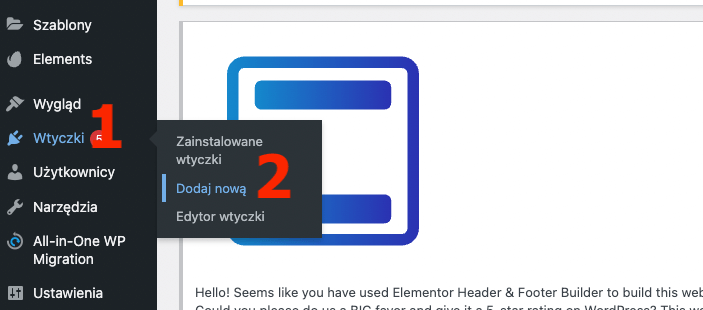
2. W kolejnym oknie wpisujemy w pasek wyszukiwania nazwę wtyczki — w tym przypadku WP Hide Login, a następnie klikamy Zainstaluj tak jak na poniższym obrazku.
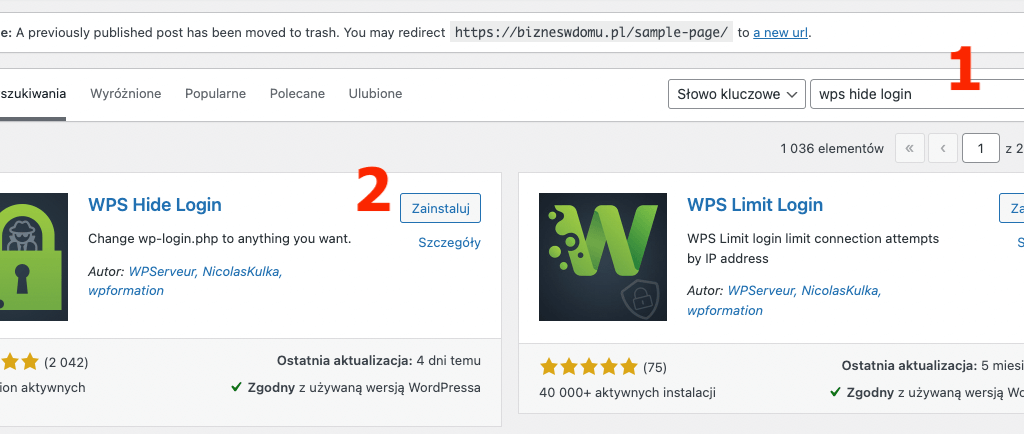
Po kliknięciu przycisku Zainstaluj jego treść zamieni się na Uruchom — również klikamy przycisk i od tego momentu wtyczka jest zainstalowana. Teraz można przejść do ustawień WPS Hide Login i zmienić adres strony logowania.
W tym miejscu warto wspomnieć, że różnymi wtyczkami zarządza się w różnych zakładkach w panelu nawigacyjnym strony. Po instalacji każdego plugina, sugeruję sięgać po jego dokumentację. Tam znajdziesz najważniejsze informacje dotyczące konfiguracji.
Do okna konfiguracji wtyczki WPS Hide Login przechodzi się w następujący sposób.
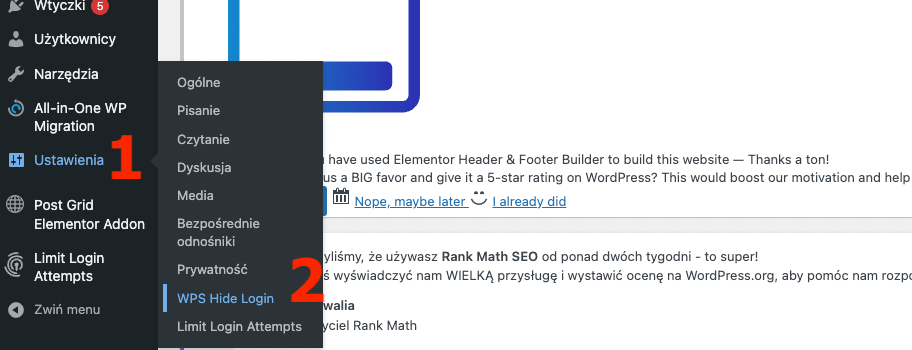
Teraz wystarczy wprowadzić nowy adres logowania i opcjonalnie podać adres strony, na którą będą przekierowywane osoby wpisujące domyślny adres logowania wp-admin.php.
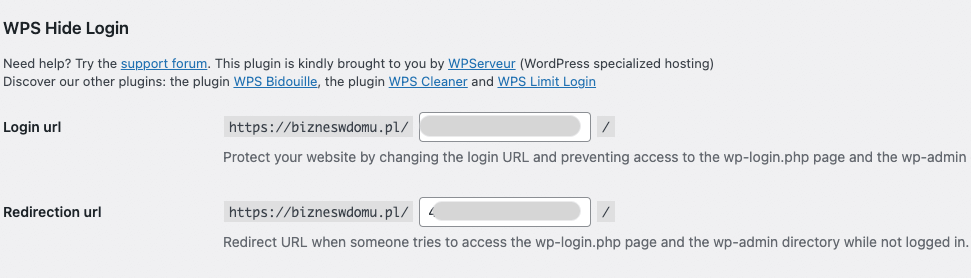
Od tego momentu Twój blog jest minimalnie bardziej bezpieczny.
Ustawienia strony treści na stronie głównej
Teraz można przejść do ustawiania treści, które chcemy, aby były prezentowane na stronie głównej. WordPress oferuje dwie możliwości:
- Statyczna strona główna (Dobrze sprawdzi się w przypadku stron biznesowych);
- Strona prezentująca wpisy blogowe (pożądana wybór na blogach);
Tych ustawień dokonuje się tak, jak pokazałem to na poniższym zrzucie ekranu.

Użytkownicy odwiedzający Twojego bloga Wordpress będą na stronie głównej widzieli listę opublikowanych artykułów.
Ustawianie formatu adresów URL przyjaznych SEO
Niestety blog na Wordpress po zainstalowaniu ma domyślnie dziwną postać adresów podstron — niezrozumiałą dla użytkowników i robotów Google. Należy ją zmienić, tak aby wspierała działania pozycjonerskie strony.
Zmiany tej dokonuje się tak, jak pokazałem poniżej:

Najlepszą wersją adresów jest Własny format. Adresy w takiej postaci możesz swobodnie edytować, umieszczając w nich interesujące Cię słowa kluczowe.
Instalacja motywu
W tym momencie można przystąpić do instalacji Motywu.
Motyw Wordpress — to zbiór plików (skryptów, grafik, zdjęć), które po zainstalowaniu na stronie Wordpress zmieniają wygląd strony w określony sposób. Można powiedzieć, że motywy to takie gotowe szablony stron, które za sprawą magicznego kliknięcia ustawiają nowy wygląd strony.
Aby zainstalować motyw w systemie WordPress, należy przejść do zakładki Wygląd → Motywy.

Następnie należy kliknąć obszar Dodaj nowy motyw.
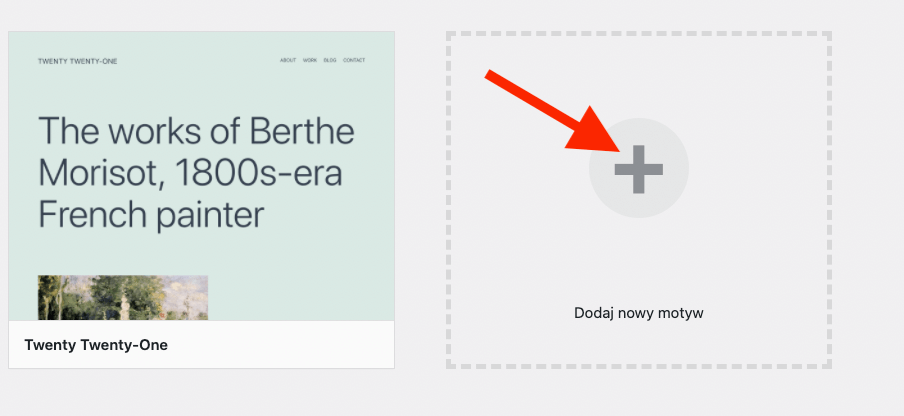
Teraz otworzy się cała lista wszystkich bezpłatnych motywów znajdujących się w ogólnodostępnym repozytorium Wordpress. Zgromadzone tu motywy nie są wszystkimi, jakie można wgrać na stronę. Jest wiele firm i społeczności, które rozwijają własne motywy, często płatne, których nie znajdziemy w repozytorium WordPress.
Do najpopularniejszych tego typu firm i społeczności należą:
Teraz być może zadajesz sobie pytanie: Czy warto inwestować w płatne rozwiązania do bloga na WordPress? Sam staram się tego nie robić, ale trzeba przyznać, że płatne motywy z pewnością zwiększają poziom bezpieczeństwa strony.
Muszę jeszcze dodać, że instalując konkretny motyw Wordpress, zwróć uwagę, czy nie ma on funkcjonalności importu wersji demonstracyjnej. Jeśli twórcy motywu udostępniają taką funkcjonalność, dzięki niej kilkoma kliknięciami uruchomisz nowy wygląd strony, który będziesz musiał/a później zastąpić swoją treścią.
Instalacja ważnych wtyczek
Wtyczki to element świata WordPress, który może zamienić skromną witrynę w skuteczne marketingowego narzędzie do promocji biznesu i generowania zysków. Trzeba jednak uważać, by nie przesadzać z nadmiarem pluginów. Zbyt duża ilość tych rozszerzeń negatywnie wpływa na wydajność strony, co z kolei skutkuje jej niską oceną w oczach Google.
Złota zasada: Zawsze zastanów się, czy nie jesteś w stanie zrealizować danej funkcjonalności bez używania wtyczki.
Child theme configurator
Jeśli zamierzasz samodzielnie (lub z pomocą programisty) edytować wygląd Twojego bloga WordPress, wtyczka do tworzenia motywów potomnych jest pozycją obowiązkową na liście pluginów WordPress. Bez zagłębiania się w technikalia, potrzebujesz jej, ponieważ wszystkie motywy WordPress są z różnych względów — często bezpieczeństwa — co jakiś czas aktualizowane. Jeśli wprowadzisz własne zmiany w wyglądzie motywu, po jego aktualizacji wszystkie one znikną. Aby tego uniknąć, należy utworzyć motyw potomny, który uchroni Cię przed utratą Twojego autorskiego wyglądu strony.
Link do wtyczki Child Theme Configurator
Rank Math
Optymalizacja treści pod kątem SEO to kluczowy element promocji bloga. Chcąc pisać teksty zgodne z zasadami pozycjonowania Google, warto sięgnąć po wtyczkę, która pozwoli optymalizować teksty. Najlepszym wyborem jest Rank Math. Dzięki temu pluginowi zrealizujesz następujące zadania:
- Optymalizacja meta tagów każdej podstrony i artykułu;
- Stworzenie mapy strony XML;
- Analiza tekstów i obrazków na stronie pod kątem wymagań Google;
- Dodawanie danych strukturalnych do stron;
Rank Math dostępne jest w dwóch wariantach: darmowym i płatnym. Od siebie dodam, że na potrzeby pozycjonowania bloga, w zupełności wystarcza wersja bezpłatna.
W poniższym materiale na Youtube pokazuję, jak dokonać pełnej konfiguracji wtyczki Rank Math w bezpłatnej wersji.
Google Analytics
Monitorowanie zachowań użytkowników na stronie jest kluczowym elementem promocji swojej strony. Najlepszym narzędziem do analityki webowej jest Google Analytics. Przeglądarkowe narzędzie od Google, które umożliwia szczegółową analizę ruchu na blogu WordPress.
Wyżej wspominałem, że jeśli jesteśmy w stanie wykonać jakąś funkcjonalność bez używania wtyczki, warto robić to ręcznie — dodawanie kodu śledzącego Google Analytics jest właśnie taką czynnością. Można dodać ten skrypt ręcznie. Jeśli jednak będzie to zbyt skomplikowane, można użyć wtyczki. W poniższym wideo pokazuję, jak zrobić to ręcznie.
Wtyczka do udostępniania postów
Na wstępnym etapie dodawania wtyczek warto jeszcze zainstalować plugin, który pozwoli użytkownikom niemal automatycznie udostępniać opublikowane artykuły w mediach społecznościowych. Może to być wtyczka Sassy Social Share.
Na tym etapie, gdy zainstalowaliśmy motyw i dodaliśmy podstawowe wtyczki, możemy przyjąć, że nasz blog Wordpress jest wstępnie skonfigurowany. Teraz można zaczynać przygodę z blogosferą na tym popularnym systemie CMS.
Monetyzacja bloga na WordPress
Każdy bloger po cichu życzyłby sobie, aby jego blog zarabiał. Wbrew pozorom nie jest to aż tak trudne. Mimo że sam na blogu nie zarabiam (ale w momencie publikacji tego artykułu, mój blog ma raptem 10 miesięcy), to wiele stron, na których publikowałem i nadal publikuję artykuły, osiąga całkiem niezłe przychody. poniżej kilka możliwości, dzięki którym można monetyzować swoją pisarską pasję:
- Zarabianie dzięki reklamom Google AdSense
- Sieci afiliacyjne
- Publikacja artykułów sponsorowanych
- Sprzedaż internetowa na sklepie WooCommerce
Jak dodać wpis do bloga WordPress?
Aby dodać nowy artykuł (w terminologii Wordpressa: wpis), najpierw należy zalogować się do panelu strony, na której będziemy publikować treści.
Domyślnie panel każdej strony opartej o Wordpress jest dostępny pod adresem: www.mojastrona.pl/wp-admin/
Zaleca się jednak ze względów bezpieczeństwa ustawienie innego adresu logowania. Bo przecież jeśli każda strona oparta o Wordpressa, ma taki sam adres logowania, stwarzamy niebezpieczną okazję dla osób, które mają nieczyste zamiary wobec nas w internecie.
Aby zmienić ten adres, warto posłużyć się wtyczką, która wyręczy nas z ręcznej ingerencji w kod plików Wordpressa.
Zaczynamy od panelu nawigacyjnego
Pierwszym krokiem, który należy wykonać po zalogowaniu się do panelu strony, jest przejście na stronę edycji nowego wpisu. Aby to zrobić należy z panelu nawigacyjnego naszej strony wybrać:
- Wpisy;
- Dodaj nowy;
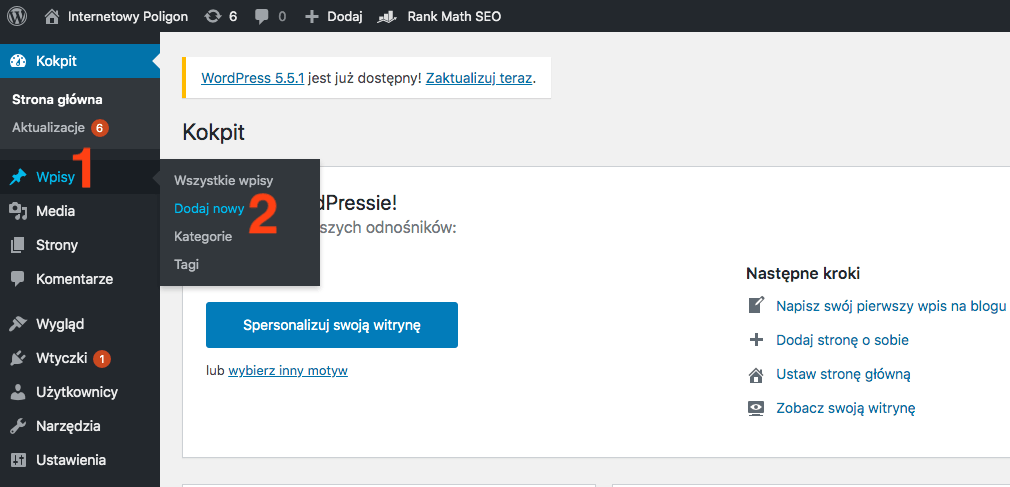
Dodawanie wpisu za pomocą edytora Gutenberg
Następnie zostaniemy przekierowani do edytora Gutenberg. Jest to rodzaj edytora tekstu typu WYSIWYG, czyli takiego, w którym edytowany przez nas wpis po opublikowaniu będzie wyglądał mniej więcej tak samo jak w trybie edycji.
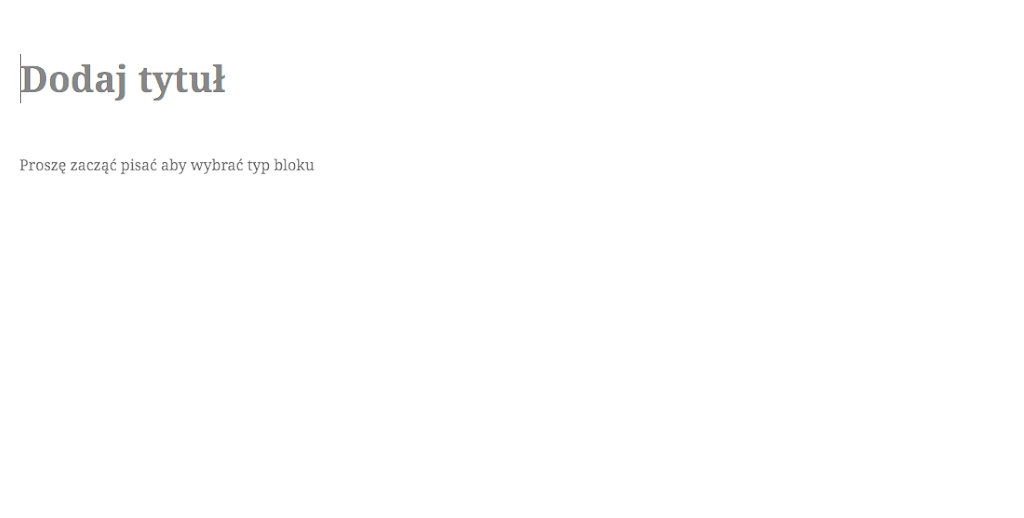
Przed edycją treści, warto zapoznać się z panelem po prawej stronie, w którym ustawiamy szczegóły naszego wpisu, takie jak: adres URL, status publikacji (nie musimy od razu publikować wpisu – możemy ustawić go jako szkic), tagi, kategorie, do których artykuł ma zostać przypisany.
W panelu po prawej stronie możemy również zabezpieczyć wpis, aby był widoczny tylko po podaniu hasła. Aby to zrobić, należy kliknąć pole Wyświetlanie i wybrać opcję: zabezpieczony hasłem.

Pamiętajmy o dodaniu obrazka wyróżniającego — tego, który będzie się wyświetlał na liście wpisów naszego bloga, jak również na samej górze wpisu.
Takie zdjęcie również dodaje się w tym samympanelu po prawej stronie — tak jak na screenie poniżej.

W tym samym panelu będziemy również ustawiać informacje związane z pozycjonowaniem, jeżeli zainstalujemy wtyczkę do SEO. Osobiście polecam do pozycjonowania wybór wtyczki Rank Math.
Teraz możemy zająć się edycją samej treści — w głównym polu edycji naszego wpisu.
W polu Dodaj tytuł przedstawionym na powyższym screenie wpisujemy tytuł naszego artykułu. Jest to tzw. Nagłówek h1, inaczej nazywany nagłówkiem pierwszego rzędu.
Gdy wpiszemy tytuł, poniżej możemy zacząć tworzyć treść naszego wpisu. Naciskając pole w okolicy tekstu Proszę zacząć pisać aby wybrać typ bloku.
Jeżeli chcemy do naszego artykułu dodać element innego typu niż zwykły tekst akapitowy, należy wtedy nacisnąć plus znajdujący się poniżej tytułu naszego wpisu.
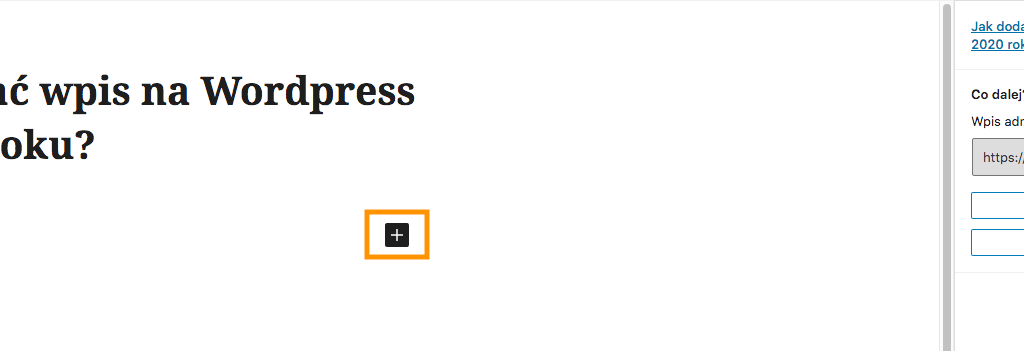
Wstawianie bloków w tekście
Wordpress dostarcza nam szeroki wybór elementów, które możemy dodać do wpisu — m.in.
- Nagłówki;
- Akapity;
- Listy wypunktowane;
- Cytaty;
- Obrazki;
- Przyciski;
- Pliki dźwiękowe;
Aby dodać któryś z dostępnych elementów, należy na niego kliknąć i automatycznie pojawi się on na dole całej
Gdy wpiszemy treść pierwszego akapitu, w jego górnej części pojawi się panel z narzędziami, dzięki którym będziemy mogli m.in. wstawić link do tekstu, wyboldować wybrane fragmenty, czy też ustawić justowanie.
Jak widzisz, dodawanie wpisu na blogu WordPress jest naprawdę banalnym zadaniem, z którym poradzi sobie każdy — nawet osoba bez żadnych umiejętności technicznych.
Podsumowanie: Jak założyć bloga na WordPress?
Mam nadzieję, że zakładanie bloga na WordPress nie ma przed Tobą już większych tajemnic. Wierzę też, że udało mi się Ciebie przekonać, że ten system jest najlepszym wyborem pod platformę do blogowania. Być może przyjdzie za jakiś czas taka chwila, kiedy powstanie jakaś alternatywa dla WordPressa, ale póki co nie zanosi się —Zakładanie bloga na WordPress to w tej chwili bez dyskusji najlepszy wybór.
Jeśli masz jakieś pytania dotyczące całego procesu, śmiało możesz do mnie napisać. Z chęcią pomogę Ci je rozwiązać.
Często zadawane pytania
Czy WordPress jest darmowy?
Tak. WordPress to oprogramowanie bezpłatnie udostępniane. Są oczywiście płatne dodatki, ale przy zakładaniu bloga na WordPress nie trzeba po nie sięgać — darmowe narzędzia w zupełności wystarczą. Jedynym kosztem przy zakładaniu bloga na WordPress jest zakup domeny i hostingu: kwota poniżej 100 zł w skali roku.
Jak założyć blog na WordPress?
Aby założyć bloga na WordPress, w pierwszej kolejności należy połączyć konto hostingowe z domeną. Następnie zainstalować bloga WordPress na serwerze (Można tego dokonać automatycznie). Później należy ustawić wygląd bloga, jego nazwę i adres. Na tak przygotowanej stronie można już dodawać pierwsze wpisy.
Czy zakładanie bloga na WordPress jest trudne?
Zdecydowanie nie — poradzi sobie z tym każdy. Jeśli coś na etapie instalacji wydaje Ci się niejasne, zawsze możesz napisać do firmy, w której masz hosting. Z pewnością odpowiedzą na Twoje pytania. A być może nawet zainstalują bloga za Ciebie.
Czy WP stwarza dobre warunki do monetyzacji bloga?
Spośród wszystkich rozwiązań do blogowania, WordPress oferuje najszerszy zakres rozwiązań pozwalających zarabiać na blogu. Zakładając bloga na WP, można z czasem stworzyć sklep internetowy, instalując jedną wtyczkę. WordPress umożliwia również dodawanie skryptów Google AdSense, jak również realizację różnego rodzaju programów afiliacyjnych.